كيفية التمهيد في الوضع الآمن على Windows 10 أو 8 (الطريق السهل)
هل تساءلت يومًا عن السر الذي يجعل جهاز الكمبيوتر الخاص بك يعمل بسلاسة أكبر عند الدخول إلى الوضع الآمن؟
في هذا المقال، سنكشف لك عن مفاجأة قد تغير طريقة تعاملك مع مشكلات النظام. هل أنت مستعد لاكتشاف كيفية التمهيد في الوضع الآمن على ويندوز 10 أو ويندوز 8.1 بطريقة سهلة وفعالة؟
تطرقنا كيفية إعادة ضبط المصنع لنظام التشغيل ويندوز 11، وحل مشكلة بطء الحاسوب، ومشاكل الذاكرة، وحفاظ علي كفائة بطارية اللاب توب، وإغلاق حاسوبك غيرها.
تابع القراءة لتتعرف على هذه الميزة التي قد تكون مفتاحك لحل العديد من المشاكل التقنية!
الخطوة الأولى: احصل على أدوات متقدمة لاستكشاف الأخطاء وإصلاحها في بيئة الاسترداد
تتضمن معظم طرق الوصول إلى "الوضع الآمن" الدخول إلى بيئة الاسترداد لـ Windows أولاً.
تتضمن بيئة الاسترداد عددًا من خيارات استكشاف الأخطاء وإصلاحها، ويعتبر Safe Mode أحدها.
تعتمد كيفية الوصول إلى هناك على ما إذا كان الكمبيوتر الخاص بك يمكنه تشغيل Windows بشكل طبيعي أم لا.
1. إذا كان جهاز الكمبيوتر الخاص بك يمكن أن تبدأ ويندوز عادة:
2. إذا كان الكمبيوتر الخاص بك يمكنه الوصول بنجاح إلى شاشة تسجيل الدخول إلى Windows عند بدء تشغيله (أو يمكنك تسجيل الدخول فعليًا إلى Windows).
3. فإن أسهل طريقة للوصول إلى بيئة الاسترداد هي الضغط باستمرار على مفتاح Shift أثناء النقر فوق "إعادة التشغيل" (إما مباشرة على تسجيل الدخول الشاشة أو من قائمة ابدأ):
4. يمكنك أيضًا الوصول إلى بيئة الاسترداد من خلال تطبيق الإعدادات.
4. يمكنك أيضًا الوصول إلى بيئة الاسترداد من خلال تطبيق الإعدادات.
5. اضغط على Windows + I لفتح الإعدادات.
8. قم بالتبديل إلى علامة التبويب "الاسترداد".
9. في الجزء الأيسر.
10. قم بالتمرير لأسفل قليلاً.
11. ثم انقر فوق الزر "إعادة التشغيل الآن" في قسم "بدء التشغيل المتقدم":
12. يؤدي استخدام أي من هذه الطرق (Shift + Restart أو تطبيق الإعدادات) إلى نقلك إلى بيئة الاسترداد.
13. والتي سنناقشها لاحقًا في قسمنا في الخطوة الثانية من هذه العملية.
إذا كان جهاز الكمبيوتر الخاص بك لا يمكن بدء تشغيل Windows بشكل طبيعي إذا لم يبدأ تشغيل جهاز الكمبيوتر الخاص بك بنظام Windows عادة مرتين على التوالي ، فيجب أن يقدم لك تلقائيًا خيار "استرداد"
يتيح لك رؤية خيارات الإصلاح المتقدمة.
ملاحظة: نتحدث هنا على وجه التحديد عما إذا كان جهاز الكمبيوتر الخاص بك قادرًا على التشغيل وتشغيله بنجاح من خلال تهيئة الأجهزة الخاصة به، ولكن لا يمكن بعد ذلك تحميل Windows بنجاح.
إذا واجه الكمبيوتر لديك مشكلة حتى الوصول إلى المرحلة التي يتم فيها تحميل Windows، فراجع دليلنا حول ما يجب القيام به عندما لا يبدأ Windows في الحصول على مزيد من المساعدة.
إذا كان جهاز الكمبيوتر الخاص بك لا يقدم لك هذه الشاشة ، يمكنك محاولة بدء تشغيل جهاز الكمبيوتر الخاص بك من محرك أقراص استرداد USB.
من الأفضل أن تكون قد صنعت واحدة في وقت مبكر، ولكن في قرصة ، يمكنك إنشاء واحد من جهاز كمبيوتر آخر يعمل بنفس الإصدار من Windows.
من الممكن أيضًا أن يمكنك مزج المفتاح F8 أثناء التمهيد (ولكن قبل أن يبدأ Windows في التحميل)
للوصول إلى هذه الشاشات.
تقوم بعض الشركات المصنّعة لأجهزة الكمبيوتر الشخصية بتعطيل هذا الإجراء.
وفي بعض أجهزة الكمبيوتر، يكون بدء التشغيل سريعًا بما يكفي بحيث يصعب الوصول إلى المفتاح في الوقت المناسب.
ولكن، لا يوجد أي ضرر في المحاولة.
بغض النظر عن الطريقة التي تدخل بها إلى بيئة الاسترداد.
سيكون بإمكانك الوصول إلى أدوات تحرّي الخلل وإصلاحه المتقدمة التي تهدف إلى مساعدتك في استعادة جهاز كمبيوتر لا يبدأ بشكل طبيعي.
يتم تضمين الوضع الآمن في تلك الأدوات.
الخطوة الثانية: استخدم أدوات استكشاف الأخطاء وإصلاحها المتقدمة لبدء الوضع الآمن
1. عندما تصل إلى أدوات تحرّي الخلل وإصلاحه المتقدمة (سواء كان ذلك باستخدام خدعة Shift + Restart، أو مزج المفتاح F8، أو استخدام محرك استرداد).
2. ستصل إلى شاشة تتيح لك الوصول إلى أدوات تحرّي الخلل وإصلاحه.
3. انقر على زر "استكشاف الأخطاء وإصلاحها" للمتابعة:
إقرأ أيضا:
› تسرعة إقلاع ويندوز 10 و11 في دقائق!
› طريقة إغلاق حاسوبك بدون إستخدام أي برنامج
› كيفية إعادة ضبط المصنع لنظام التشغيل Windows 11
› تسرعة إقلاع ويندوز 10 و11 في دقائق!
› طريقة إغلاق حاسوبك بدون إستخدام أي برنامج
› كيفية إعادة ضبط المصنع لنظام التشغيل Windows 11
4. في شاشة "استكشاف الأخطاء وإصلاحها".
5. انقر فوق الزر "خيارات متقدمة":
6. في صفحة "الخيارات المتقدمة".
7. انقر فوق خيار "إعدادات بدء التشغيل".
8. في نظام التشغيل Windows 8، يُسمى هذا الخيار "إعدادات بدء تشغيل Windows" بدلاً من ذلك:
7. انقر فوق خيار "إعدادات بدء التشغيل".
8. في نظام التشغيل Windows 8، يُسمى هذا الخيار "إعدادات بدء تشغيل Windows" بدلاً من ذلك:
9. وأخيرًا، بعد أن رأيت ما قصدناه بـ "مخفي".
10. اضغط على زر "إعادة التشغيل":
11. سترى نسخة من قائمة خيارات التمهيد المتقدمة المألوفة.
12. اضغط على الرقم المطابق لخيار بدء التشغيل الذي تريد استخدامه (على سبيل المثال.
13.اضغط على المفتاح 4 من أجل الوضع الآمن العادي):
14. لاحظ أنه إذا كنت تستخدم نظام التشغيل Windows 8 ، فسيتم إعادة تشغيل جهاز الكمبيوتر أولاً ،
15. ثم سترى فعليًا نفس "خيارات التمهيد المتقدمة" التي استخدمتها من الإصدارات القديمة من Windows.
16. استخدم مفاتيح الأسهم لتحديد خيار الوضع الآمن المناسب.
17. ثم اضغط على Enter للتشغيل في الوضع الآمن:
18. نعم ، إنها طريقة معقدة للوصول إلى "الوضع الآمن".
19. وهذه الخيارات مخفية أكثر بكثير مما كانت عليه في الماضي.
20. ولكن ، على الأقل لا يزالون متاحين:
21. الخيار البديل: فرض Windows على بدء التشغيل في الوضع الآمن حتى لا تخبره بذلك في بعض الأحيان.
22. ستقوم باستكشاف الأخطاء وإصلاحها لشيء يتطلب منك التمهيد في "الوضع الآمن" عدة مرات.
23. سيكون تنفيذ الإجراء بأكمله الذي حددناه للتو بمثابة ألم حقيقي إذا كان عليك القيام بذلك في كل مرة تقوم فيها بإعادة تشغيل جهاز الكمبيوتر.
24. لحسن الحظ ، هناك طريقة أفضل.
25. تمنحك أداة "تكوين النظام" المدمجة في Windows القدرة على تمكين خيار "التشغيل الآمن".
26. هذا يفرض Windows بشكل أساسي على التمهيد في "الوضع الآمن" في كل مرة تقوم فيها بإعادة تشغيل جهاز الكمبيوتر الخاص بك.
27. لبدء تشغيل Windows بشكل طبيعي مرة أخرى.
28. يجب عليك الرجوع إلى أداة "تكوين النظام" وتعطيل الخيار.
يمكنك حتى اختيار نوع الوضع الآمن الذي تريد بدء تشغيل Windows فيه:
- الحد الأدنى: الوضع الآمن العادي
- shell بديل: الوضع الآمن باستخدام موجه الأوامر فقط
- إصلاح Active Directory: يستخدم فقط لإصلاح خادم Active Directory
- الشبكة: الوضع الآمن مع دعم الشبكات
توفر هذه الطريقة البديلة طريقة رائعة للتمهيد في "الوضع الآمن" بشكل متكرر عند الحاجة إليها، ولكن قد تجدها أيضًا أسرع من التشغيل في "الوضع الآمن" باستخدام إحدى الطرق الأكثر تقليدية التي ناقشناها
- حتى لو كنت بحاجة فقط إلى زيارة "الوضع الآمن" وضع مرة واحدة.
تأكد من مراجعة دليلنا الكامل حول كيفية إجبار Windows على التمهيد في "الوضع الآمن" لمزيد من المعلومات.

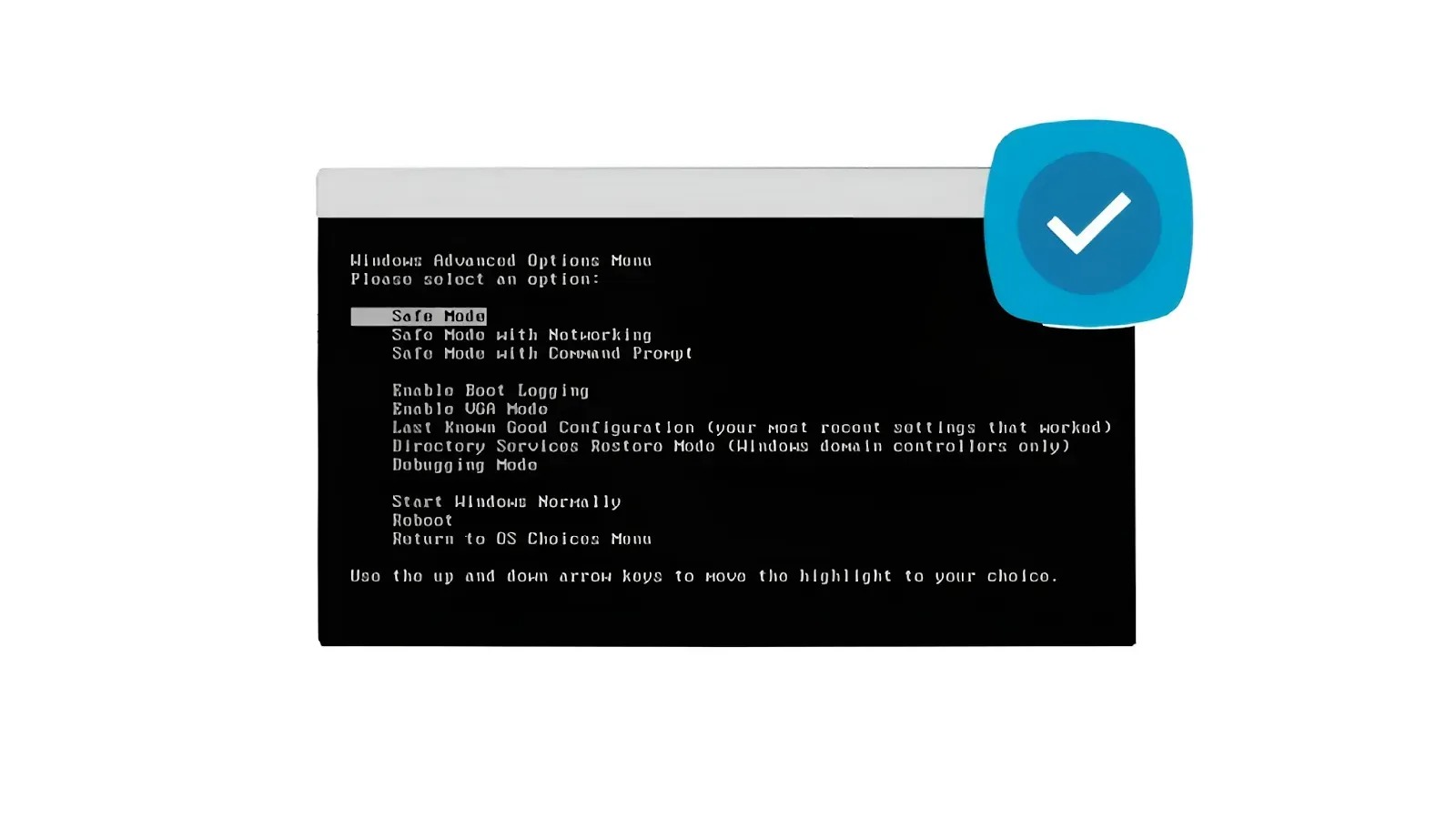

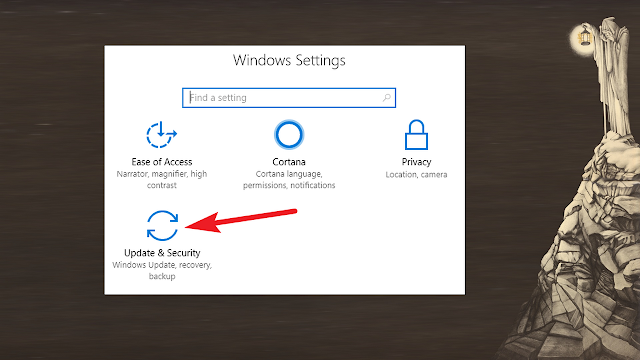



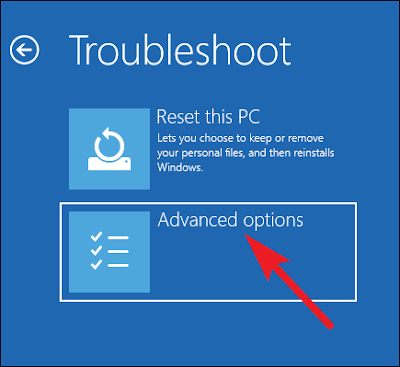

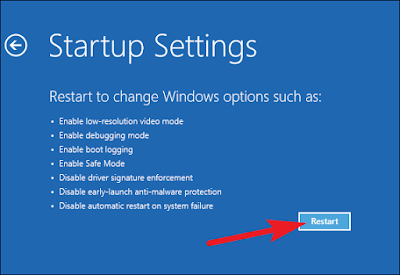
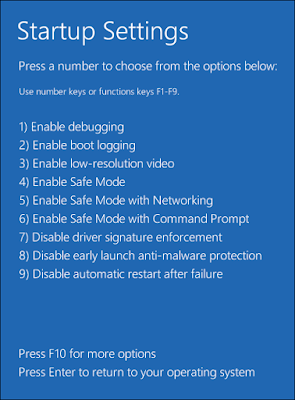


إرسال تعليق